---
title: KIT robotique Cycle 3 (drane PC_elea)
author: Drane ac-clermont
date: 2024
tags:
- kit
- tutoriel
- drane PC_elea
---

# Kit robotique CM1-CM2 *([ac-clermont](https://pedagogie.ac-clermont.fr/numerique-educatif/category/documentation-et-tutoriels/))*
* [Primàbord - Le portail du numérique pour le premier degré](https://primabord.eduscol.education.fr/experimentation-d-un-kit-robotique-pour-le-cm1-et-le-cm2)

:::spoiler ✴ **Contact académique :**
:::success
* Mail accompagnement Eléa sur l'académie : **accompagnement.elea@ac-clermont.fr**
:::
:::spoiler 🔍 **Documentation et tutoriels IA-Codage**
* [Documentation et tutoriels IA-Codage (ac-clermont)](https://codimd.apps.education.fr/s/r5zrsA2SY)
:::
----
## Présentation du Kit
:::spoiler *(détails)* **Espace ressources**

:::
:::spoiler *(détails)* **Le matériel mis à disposition**

:::
## Les éléments du Kit (*capteurs, actionneurs, programmation*)
::: info
***Vous trouverez dans cette partie, une présentation rapide des éléments robotiques du kit avec les types de capteurs et actionneurs ainsi que les modes de programmation à disposition.***
:::
:::spoiler ⚪ *(détails)* **Matatalab** 
Description :
**🚘Actionneur** : 2 moteurs pour déplacement linéaire et rotations préprogrammées, sons préprogrammés
**🕹 Capteur** : aucun (Caméra de la tour pour capter le code et le transmettre par Bluetooth au robot)
⌨ **Programmation** : tuiles (direction, fun, fonction, music-melody, loop, angle ) à agencer sur le plateau communiquant avec le robot
:::info
<iframe title="Matatalab" width="280" height="158" src="https://tube-cycle-2.apps.education.fr/videos/embed/fcdffbce-0f95-4ee0-a184-440c59f4b048" frameborder="0" allowfullscreen="" sandbox="allow-same-origin allow-scripts allow-popups allow-forms"></iframe>
Le Coding Set Matatalab est un concept d’activités de programmation déconnectées reposant sur des dominos de codage, un robot mobile, une piste thématique et une tourelle pour une découverte intuitive et progressive de la logique de programmation, de la grande section de maternelle jusqu’à la 6e, sans ordinateur, écran ni application.

:::
:::spoiler ⚪ *(détails)* **Blue bot** 
Description :
**🚘Actionneur** : 2 moteurs pour déplacement linéaire et à 90°, son enregistrable (2s)
**🕹 Capteur** : détecte les autres robots
⌨ **Programmation** : 6 boutons de programmation : avant/recul/droite/gauche/pause/réinitialisation
:::info
<iframe title="Bee Bot et Blue Bot - des robots pédagogiques pour la classe" width="280" height="158" src="https://tube-numerique-educatif.apps.education.fr/videos/embed/9915b9c6-ca1c-476e-9262-c92d864e8905" frameborder="0" allowfullscreen="" sandbox="allow-same-origin allow-scripts allow-popups allow-forms"></iframe>
* **Pack BlueBot pour la classe**
*Blue-bot est un robot de sol que vous pouvez contrôler avec les touches sur son dos ou en Bluetooth avec une tablette ou un PC. Il est rechargeable en UBS ou sur une station d’accueil fournie.
inclus : 6 x Blue-Bot 1 x Station d’accueil pour la recharge*

* **Pack de 6 porte stylos pour Robot BeeBot et BleuBot**
*Bee-Bot® et Blue-Bot® peuvent dessiner. Il suffit de clipser la coque, de placer un stylo dans le porte-stylo.
Lot de 6 porte stylos*

* **Tapis transparent avec 5x5 cases-pochettes pour construire son plateau**

*Il permet de personnaliser son plateau avec des images de 15cm x 15cm à insérer dans les pochettes tout en mettant en œuvre le codage et la programmation sur les robots Bee-Bot et Blue-Bot.*
* **Tapis de campagne pour BeeBot et BleuBot**
*Il permet de se promener au travers d’une vaste carte représentant la campagne pour découvrir les animaux de la ferme, la grange et les champs de maïs tout en mettant en œuvre le codage et la programmation sur les robots Bee-Bot et Blue-Bot.*

* **Tapis communauté pour BeeBot et BleuBot**
*Il permet de se promener au travers d’une vaste ville pour découvrir la communauté et les personnes qui aident, comme l’hôpital, le commissariat de police et bien d’autres tout en mettant en œuvre le codage et la programmation sur les robots Bee-Bot et Blue-Bot.*

:::
:::spoiler ⚪ *(détails)* **Loti Bot** 
Description :
**🚘Actionneur** : 2 moteurs pour déplacements linéaires et rotations paramétrables, 20 sons préenregistrés, leds de couleur (8)
**🕹 Capteur** : moustache, distance, luminosité, son, température, niveau de batterie, détection phare, boussole
⌨ **Programmation** : 2 modes
⏺ niveau 1 : 14 blocs type scratch junior
⏺ niveau 2 : niveau 2 : Blocs type scratch
:::info
<iframe width="280" height="180" src="https://www.youtube.com/embed/l5mRTGLVe1k" title="Terrific Testing Squad | Loti-Bot" frameborder="0" allow="accelerometer; autoplay; clipboard-write; encrypted-media; gyroscope; picture-in-picture; web-share" referrerpolicy="strict-origin-when-cross-origin" allowfullscreen></iframe>
Loti-Bot est doté de mouvements programmables, de fonctions de dessin de haute précision et d’une variété de capteurs, d’actionneurs.
L’ensemble comprend Loti-Bot, le câble USB et un guide de démarrage.


:::
:::spoiler ⚪ *(détails)* **Photon** 
Description :
**🚘Actionneur** : 2 moteurs pour déplacement linéaire et rotation, leds de couleur, sons préenregistrés
**🕹 Capteur** : (lumière, sensitif, de proximité, son, contraste, magnétique, communication, encodeur d'angle et de distance)
⌨ **Programmation** : 4 modes
⏺ niveau 1 : Photon Draw : Programmation d’un itinéraire tracé avec le doigt.
⏺ niveau 2 : Photon Badge (6 ans +) : programmation par symboles type scratch junior.
⏺ niveau 3 : Photon Blocks : Programmation par blocs propriétaires.
⏺ niveau 4 : Scratch, ligne de texte (Python, Javascript)
:::info
<iframe title="Photon EDU: Blocks - La programmation aux blocs configurables (âge 7+)" width="280" height="168" src="https://tube-numerique-educatif.apps.education.fr/videos/embed/6054bdf4-2194-4a6e-a6de-a2ff259bf117" frameborder="0" allowfullscreen="" sandbox="allow-same-origin allow-scripts allow-popups allow-forms"></iframe>


:::
:::spoiler ⚪ *(détails)* **Sphero mini** 
Description :
**🚘Actionneur** : 2 moteurs pour déplacement linéaire et rotation paramétrables, sons préenregistrés, leds de couleur
**🕹 Capteur** : lumière, accéléromètre, gyroscope, distance, boussole
⌨ **Programmation** : 3 types de programmation
* Dessin : le robot se déplace à partir d'une ligne dessinée (PEU PRECIS)
* Blocs : par blocs type scratch
* Texte : type python
:::info
<iframe width="320" height="180" src="https://www.youtube.com/embed/f21VLjQwtoY" title="#BeyondCode - Introducing Sphero Edu" frameborder="0" allow="accelerometer; autoplay; clipboard-write; encrypted-media; gyroscope; picture-in-picture; web-share" referrerpolicy="strict-origin-when-cross-origin" allowfullscreen></iframe>
Le mini Sphero possède gyroscope, accéléromètre, lBluetooth, ainsi que des lumières LED et une batterie offrant 45 minutes d’autonomie.
Ce robot permet d’apprendre la programmation et partager ses créations avec la communauté


:::
:::spoiler ⚪ *(détails)* **Lego Spike Essential** 
Description :
**🚘Actionneur** : 2 moteurs pour déplacement linéaire et rotation, haut-parleur, matrice 3x3 de leds
**🕹 Capteur** : Détection couleurs
⌨ **Programmation** : 2 niveaux de programmation
⏺ niveau 1 : par pictogramme
⏺ niveau 2 : par blocs type scratch
:::info
{%youtube hdxC12yJ2Us %}
Dans le cadre du système d’apprentissage LEGO, SPIKE Essentiel propose 5 unités de 8 leçons STIAM standardisées de 45 minutes. Chaque leçon comprend des plans de cours en ligne complets avec des extensions pour les mathématiques et la langue française.


:::
:::spoiler ⚪ *(détails)* **Scottie Go** 
Description :
**🚘Actionneur** : aucun
**🕹 Capteur** : aucun
⌨ **Programmation** : Tuiles symbole à agencer
:::info
<iframe title="Scottie Go! Jeu de codage pour enfants" width="280" height="158" src="https://tube-numerique-educatif.apps.education.fr/videos/embed/5d7c0f08-1ef1-496e-9efb-a0701f31155a" frameborder="0" allowfullscreen="" sandbox="allow-same-origin allow-scripts allow-popups allow-forms"></iframe>
Scottie Go! est un jeu innovant pour apprendre à programmer. Son principe consiste à utiliser des pièces en carton afin de composer un code. Une application disponible sur tablettes et/ou smartphones permet de scanner ces pièces et de les transformer en déplacements et comportements du héros.


:::
## Ressources - Principe d'utilisation (*Prise en main rapide*)
:::success
***Dans cette partie, vous trouverez des ressources pour utiliser les robots ainsi que leur principe d'utilisation (préparation, utilisation, ...) pour une prise en main, rapide et guidée, des éléments du kit.***
:::
:::spoiler 🟢 *(détails)* **Ressources Matatalab** : cycles fin1️⃣+2️⃣+3️⃣ 👍📵 ⭐⭐⭐
:::info
⌨ : Programmation à partir de tuiles à agencer sur un plateau communiquant avec le robot
* [MatataStudio-plateforme pédagogique](https://en.matatalab.com/solutions.html)
* [Exemples de scénarii pédagogiques : Utiliser Matatalab](https://www.ac-montpellier.fr/media/32286/download)
* [Activité possibles pour différents niveaux](https://en.matatalab.com/activity.html)
<iframe title="Présentation Matatalab" width="280" height="158" src="https://tube-cycle-2.apps.education.fr/videos/embed/133ad2bc-2a3e-4959-9fd7-c72d8d7bd136" frameborder="0" allowfullscreen="" sandbox="allow-same-origin allow-scripts allow-popups allow-forms"></iframe>
:::success
:::spoiler **Principe d'utilisation :**
Le kit dispose d'un robot avec stylo possible et d'un plateau de programmation avec une tour communicante en Bluetooth. Le robot se déplace d'un pas de 10 cm par tuile de déplacement et de tuiles de rotation préprogrammées entre autres.
1️⃣ **PRÉPARATION :**
1. Charger la tour et le robot par USB (led verte pour fin de chargement)
2. Préparer un plateau de déplacement avec des cases de 10cmx10cm
2️⃣ **UTILISATION et PROGRAMMATION :**
1. Mettre sous tension la tour
2. Puis mettre sous tension le robot. Le robot et la tour s'associent (led bleue + émission d'un son)
3. Vérifier le bon fonctionnement avec une tuile sur le plateau de programmation et le bouton "Play"
4. Programmer le défi avec les tuiles à disposition. La lecture du programme se fait de gauche à droite et de bas en haut, peu importe les espaces laissés entre les tuiles.

3️⃣**RESOUDRE LES PROBLEMES :**
* PB association Bluetooth : robot et tour alimentés, appui x3 sur le bouton allumage de la tour (son du robot en réponse). Rallumer les 2 pour une nouvelle association.
* PB de direction et de pas du robot : séquences spécifiques d'ajustement entre 2 tuiles "Fonction" à utiliser pour modifier les paramètres.
:::
:::spoiler 🟢 *(détails)* **Ressources Blue bot** : cycles fin1️⃣+2️⃣+début3️⃣ 👍📵 ou/💻/📱/📶Bluetooth ⭐⭐⭐
:::info
⌨ : ***6 boutons de programmation : avant/recul/droite/gauche/pause/réinitialisation***
* [Tutoriels et défis](https://codefi.dane.ac-versailles.fr/spip.php?support4#tutoriels)
* [BEEBOT : LE JEU, utilisation en ligne par ClassedeFlorent©2016](https://classedeflorent.fr/accueil/jeux/beebot/)
<iframe title="blue bot TSA 1" width="280" height="158" src="https://tube-numerique-educatif.apps.education.fr/videos/embed/2a622ebd-7832-4ab8-b321-7a7f98b07247" frameborder="0" allowfullscreen="" sandbox="allow-same-origin allow-scripts allow-popups allow-forms"></iframe>
:::success
:::spoiler **Principe d'utilisation** :
1️⃣ **PRÉPARATION :**
1. Préparer un plateau de jeu avec des cases de 15x15cm
2. Scénariser le défi. Au besoin, utiliser des tuiles pour modéliser les déplacements sur le plateau.

2️⃣ **UTILISER et PROGRAMMER LE ROBOT**
1. Charger le robot avec le câble USB
2. Sous le robot, activer avec les interrupteurs, la mise en marche, le son (le 3e bouton pour la détection d'autres robots, bip sonore)...
3. Reproduire la programmation avec les touches de déplacement du robot (15 cm pour chaque appui).
4. Lancer la programmation avec le bouton central

3️⃣ **POUR ALLEZ PLUS LOIN :**
Utiliser les coques pour dessiner le chemin programmé (carré, rectangle...)
:::
:::spoiler 🟢 *(détails)* **Ressources Loti Bot** : cycles fin2️⃣+3️⃣+4️⃣ 📱/📶Bluetooth ⭐⭐
:::info
* 🔗 [Loti-Bot - Utilisation](https://recitpresco.qc.ca/fr/robotiquecodage/loti-bot)
⌨ : **2 niveaux de programmation :**
🥇 niveau 1 : 14 blocs type scratch junior

🥈 niveau 2 : Blocs type scratch *(moteurs, fonctionnalités, capteurs, événement, contrôle, opérateurs, variables)*

:::success
:::spoiler **🔎 Principe d'utilisation** - *Prise en main* :
1️⃣ **PRÉPARATION :**
1. Préparer un plateau de jeu avec des cases de 45mmx45mm ou 15x15cm (modifier la distance dans le programme pour passer de 45mm à 150mm) 
2. Scénariser le défi. Au besoin, utiliser des tuiles pour modéliser les déplacements sur le plateau.
3. Installer sur la tablette l'[**application Loti-Bot**](https://play.google.com/store/apps/details?id=com.tts.lotibot&hl=fr)
2️⃣ **UTILISER LE ROBOT**
1. Charger le robot avec le câble USB
2. Sous le robot, activer avec les interrupteurs, la mise en marche, le son.
3. Appairer en Bluetooth le robot dans l'application Loti-Bot (Rechercher... + bouton "Connecter"). Cliquer sur la croix pour fermer.
4. Programmer sa séquence de Niveau 1 ou de Niveau 2. Commencer par le bloc avec le drapeau dans "Événements", puis agencer les blocs de programmation.
5. Lancer la programmation avec le drapeau.
3️⃣ **POUR ALLEZ PLUS LOIN :**
Utiliser un stylo pour dessiner le chemin programmé (carré, rectangle...)
:::
:::spoiler 🟢 *(détails)* **Ressources Sphero mini** cycles 2️⃣+3️⃣+4️⃣ 💻/📱/📶Bluetooth ⭐⭐
:::info
* [Premiers pas avec Sphero](https://campus.recit.qc.ca/course/view.php?id=109#section-0)
* [Manuels +Manuels d'utilisation simplifiés.](https://manuals.plus/fr/sphero-coding-robot-ball/sphero-mini-coding-robot-ball-user-manual)
{%pdf https://manuals.plus/wp-content/uploads/2024/08/Sphero-Mini-Coding-Robot-Ball-User-Manual.pdf %}
:::success
:::spoiler **Principe d'utilisation** :
1️⃣ **PRÉPARATION :**
1. **Charger le Sphero Mini** (enlever la coque de protection et l'alimenter avec le câble USB). Permet de **réactiver un robot éteint**.
2. [**Installer l'application Sphero Edu**](https://sphero.com/pages/apps) sur PC ou tablette
2️⃣ **UTILISATION de base :**
1. **Charger le Sphero Mini** (enlever la coque de protection et l'alimenter avec le câble USB). Permet de **réactiver un robot éteint**.
2. **Lancer l'application** Sphero Edu, avec le **Bluetooth** tablette/PC activé, et associer le robot "Sphero Mini" (SM-FC2E par exemple) avec l'onglet "Connexion" 
3. **(Coque remise) Tester les couleurs** du robot pour vérifier la connexion avec le bouton "Guidage" 
4. **Calibrer (bouton AIM)** avec le bouton "Guidage", le positionnement du robot de départ (lumière bleue vers soi) pour un pilotage plus précis, 
5. **Piloter le robot** avec le joystick, régler la vitesse.
6. **Eteindre le robot** : Se déconnecter avec le bouton "Connexion" 
3️⃣ **PROGRAMMATION :**
Dans l'onglet "Programmes" 3 types de programmation sont disponibles :
* **Dessin** : le robot se déplace à partir de la ligne dessinée (PEU PRECIS)

* **Blocs** : Programmation par blocs type scratch

* **Texte** : Programmation type python
3️⃣ **POUR ALLEZ PLUS LOIN :**
* Pour chaque programme testé, il est possible de récupérer les **données des capteurs.**

* Habiller la boule pour **personnaliser le robot**.

4️⃣ **EXEMPLES :**
**Défi** : *patate chaude aléatoire de 2 à 6 secondes, ici.*

:::
:::spoiler 🟢 *(détails)* **Ressources Photon** cycles 2️⃣+3️⃣+4️⃣ 💻/📱/📶Bluetooth ⭐⭐
[Les premiers pas avec le robot Photon](https://photon.education/fr/projet-kit-robotique/)
:::info
{%pdf https://photon.education/fr/projet-kit-robotique/ %}
:::success
:::spoiler **Principe d'utilisation** :
**PREPARATION :**
1. Charger le robot avec le câble USB
2. Installer [l'application Photon EDU (for schools)](https://play.google.com/store/apps/dev?id=6678094596218032466&hl=ln) sur la tablette.
Nécessite un Dongle USB de communication pour fonctionner avec l'application PC.
**UTILISATION :**
1. Mettre le robot en marche avec le bouton sur la tête
2. Lancer l'application Photon EDU (for schools) sur la tablette
3. Appuyer sur le Bouton "Connecter" en haut à droite pour appairer le robot. 
4. Programmer le robot avec :
* **Photon Draw (5 ans +)** : Programmation d'un itinéraire tracé avec le doigt. *(Tracer un parcours, glisser-déposer les sons, les lumières, les événements sur les noeuds)*
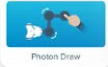
* **Photon Badge (6 ans +)** : programmation par symboles *(Glisser-déposer les symboles de déplacement, les sons, les lumières, les événements dans le tableau du Programme et des Fonctions)*.
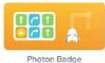
* **Photon Blocks** : Programmation nodale par blocs propriétaires.
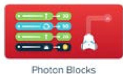
* **Photon Scratch** : Programmation scratch avec extensions pour le robot photon.

5. Lancer le programme : 
:::
:::spoiler 🟢 *(détails)* **Ressources Lego Spike** 3️⃣+4️⃣ 💻/📱/📶Bluetooth ⭐⭐⭐
* [Leçons-défis proposés par LEGO education](https://education.lego.com/fr-fr/lessons/)
* [Autoformation LEGO SPIKE Essentiel par campus.recit.qc.canada ](https://campus.recit.qc.ca/course/view.php?id=365#section-0)
:::success
:::spoiler **Principe d'utilisation** :
1️⃣ **PRÉPARATION :**
1. Installer l'application PC [Logiciel pour PC](https://education.lego.com/fr-fr/downloads/spike-app/software/) (1,2 Go)
Il est aussi possible d'avoir accès à l'application pour les appareils [iOS](https://apps.apple.com/us/app/lego-education-spike/id1469183033) ou [Android](https://play.google.com/store/apps/details?id=com.lego.education.spike&hl=fr_CA&gl=US).
2. Charger le Hub programmable avec le câble USB 
2️⃣ **UTILISATION de base :**
1. Lancer l'application Lego Spike Essentiel 
2. Dans "Cours", choisir et lancer un défi à réaliser 
3. Construire son Lego à partir des consignes de montage
4. Programmer les actions du défi
5. Se connecter au Hub en Bluetooth (appui sur le bouton du Hub)
6. Tester le programme 
:::
:::spoiler 🟢 *(détails)* **Ressources Scottie Go** cycles 2️⃣+3️⃣ 📱/📶QR code/Camera PC-tablette ⭐
:::info
* https://codefi.dane.ac-versailles.fr/spip.php?support26#tutoriels
{%pdf https://codefi.dane.ac-versailles.fr/spip.php?support26 %}
:::success
:::spoiler Principe d'utilisation :
**PRÉPARATION :**
1. Télécharger l'application "Scottie Go! EDU" (⚠ *nécessite une clé produit pour accéder à toutes les fonctionnalités*) pour [**PC**](https://scottiego.com/download/edu/Install_ScottieGoEdu.exe), pour [**Androïd**](https://play.google.com/store/apps/details?id=com.netictech.scottiegoedu), pour [**iOS**](https://apps.apple.com/pl/app/scottie-go-edu/id1128345636)
2. Préparer la boite avec les tuiles de programmation, rangées
**UTILISATION**
1. Lancer l'application et choisir un niveau :
1. Lancer l'application et préparer les tuiles à agencer
2. Nouveau joueur, ou en choisir un ("Déconnexion" pour changer de joueur )
3. Sélectionner le continent (Parcours Europe 1 au début) puis "Flèche verte" pour arriver aux différents niveaux.
4. Cliquer sur le niveau (point bleu) 
2. Réaliser le programme
5. Suivre les instructions avec la flèche verte et placer les tuiles sur le plateau en conséquence. 
6. Prendre une photo du programme réalisé avec les tuiles pour visualiser le déplacement du robot et valider le niveau. 
3. Vérifier le résultat attendu. Passer au défi suivant
:::
## Programmer au cycle 3, sans robot
:::spoiler 🔵 *(détails)* **Activités débranchées** 1️⃣+2️⃣+3️⃣+4️⃣ 👍📵
:::info
* [**Algorithmique débranchée au cycle 3**](https://www.monclasseurdemaths.fr/profs/algorithmique-scratch/algorithmique-d%C3%A9branch%C3%A9e-cycle-3/) : Comme Scratch, mais en plus simple ! 100% sans ordinateur et 100% en autonomie
:::
:::spoiler 🔵 *(détails)* **Scratch junior** (blocs simplifiés) cycle 2️⃣+3️⃣ 💻/📱
:::info
* Application à installer sur sa tablette [**android**](https://itunes.apple.com/us/app/scratchjr/id895485086?ls=1&mt=8) ; [**apple**](https://itunes.apple.com/us/app/scratchjr/id895485086?ls=1&mt=8)
* Peut être utilisé sur [**PC en version bêta**](https://github.com/jfo8000/ScratchJr-Desktop/releases/download/v1.3.2/ScratchJr-1.3.2.Setup.exe)
<iframe title="La découverte de la programmation informatique avec Scratch Junior" width="280" height="158" src="https://tube-numerique-educatif.apps.education.fr/videos/embed/f1b83d0a-ca47-4dc8-9717-cb5c03102a16" frameborder="0" allowfullscreen="" sandbox="allow-same-origin allow-scripts allow-popups allow-forms"></iframe>
* Tutoriel {%pdf https://sites.ac-nancy-metz.fr/facilacoder/IMG/pdf/tuto_scratchjr.pdf %}
:::
:::spoiler 🔵 *(détails)* **Scratch** cycle 3️⃣+4️⃣ 💻/📱
:::info
<iframe title="CODAGE-pong avec SCRATCH" width="280" height="158" src="https://tube-sciences-technologies.apps.education.fr/videos/embed/5fc1a4f2-683a-4a3a-8e49-d76720927fd4" frameborder="0" allowfullscreen="" sandbox="allow-same-origin allow-scripts allow-popups allow-forms"></iframe>
<iframe title="scratch-6e-circuit voiture" width="280" height="158" src="https://tube-sciences-technologies.apps.education.fr/videos/embed/293897d2-d35b-498f-b9dc-4e760edd5ba6" frameborder="0" allowfullscreen="" sandbox="allow-same-origin allow-scripts allow-popups allow-forms"></iframe>
:::
:::spoiler 🔵 *(détails)* **MakeCode Arcade** (programmation jeux d'arcade) cycle 3️⃣+4️⃣ 💻/📱
:::info
<iframe title="Programmer son 1er jeu avec MakeCode Arcade" width="280" height="158" src="https://tube-sciences-technologies.apps.education.fr/videos/embed/0812434b-de16-4c79-af24-209aa9d312f3" frameborder="0" allowfullscreen="" sandbox="allow-same-origin allow-scripts allow-popups allow-forms"></iframe>
:::
:::spoiler 🔵 *(détails)* **Plateforme FRANCE-IOI** cycles 2️⃣+3️⃣+4️⃣ 💻/📱
:::info
Avec [**France-ioi**](https://www.france-ioi.org/index.html), découvrez la programmation dès le CP, avec des parcours adaptés à divers niveaux.
* 🔗[**École et collège**](https://www.france-ioi.org/autres/index.html)

:::
:::spoiler 🔵 *(détails)* **Plateforme CODE.org** cycles 2️⃣+3️⃣+4️⃣ 💻/📱
* 🔗[**Principes fondamentaux de l'informatique**](https://code.org/curriculum/csf#pick-a-course) : Des cours élémentaires gratuits et amusants pour chaque niveau.

:::
## Autres ressources
### Ressources académiques :
* Impulsion du numérique éducatif : ***[(Département 63) Le kit robotique de circonscription : 7 robots pour faire découvrir la programmation dans tous les cycles !](https://mediascol.ac-clermont.fr/impulsion-numerique-educatif63/2025/11/21/%f0%9f%a4%96-le-kit-robotique-de-circonscription-7-robots-pour-decouvrir-la-programmation-a-tous-les-cycles/)***
### Ressources diverses :
* [Les robots, les cartes programmables et les interfaces de programmation ac-versailles](https://codefi.dane.ac-versailles.fr/spip.php?rubrique55)
* [Ressources vidéos (Robotique et programmation) Codéfi](https://tube-numerique-educatif.apps.education.fr/c/codefi/videos?s=1)